阿裏雲服務器 ECS 部署lamp:centos+apache+mysql+php安裝配置方法 (centos7)
阿裏雲服務器 ECS 部署lamp:centos+apache+mysql+php安裝配置方法 (centos7)
1.效果圖 1
2. 部署步驟 1
1. mysql安裝附加(centos7) 7
3.錯誤註意****** 10
1.效果圖
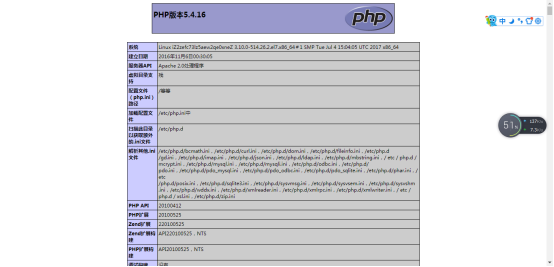
2.部署步驟
鏈接 http://jingyan.baidu.com/article/870c6fc31218e8b03fe4be16.html
首先安裝apachecentos可以直接yum安裝apache ?。
命令:yum install httpd ? //根據提示,輸入Y安裝即可成功安裝?
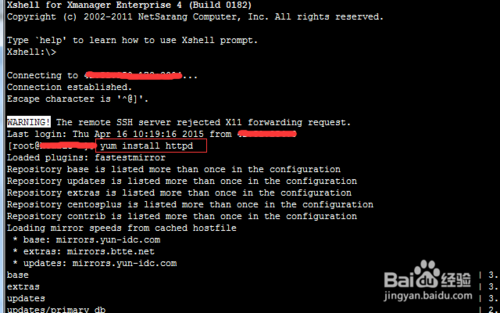
然後啟動apache,並且設置系統讓?Apache 開機自動啟動。
命令:
service httpd start ? ?//啟動Apache
?chkconfig httpd on ? //設置開機自啟
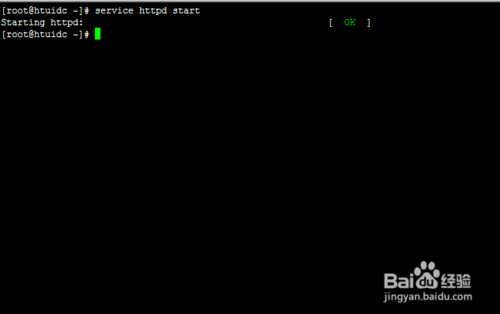
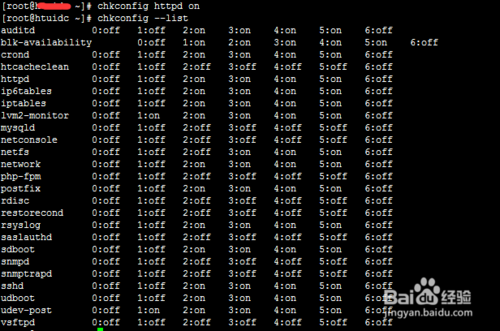
防火墻設置。關閉內核防火墻selinux,和iptables防火墻策略裏設置運行網站的80端口,和數據庫的3306端口。
命令:
?vi /etc/selinux/config ?//關閉內核防火墻,將SELINUX=enforcing 改成SELINUX=disabled ?
?vi /etc/sysconfig/iptables //添加以下2個記錄
? -A INPUT -m state --state NEW -m tcp -p tcp --dport 80 -j ACCEPT?? -A INPUT -m state --state NEW -m tcp -p tcp --dport 3306 -j ACCEPT
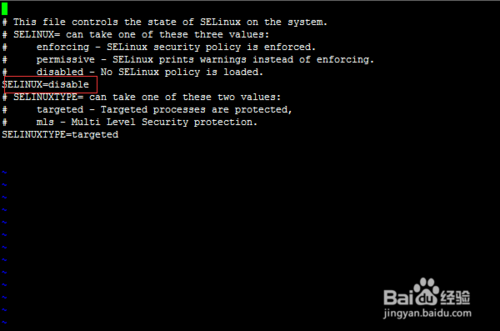
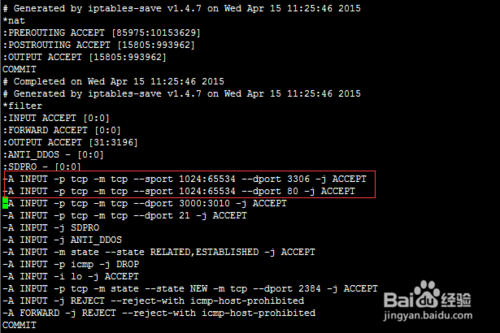
安裝mysql,此處也直接yum安裝
命令:??
yum install mysql mysql-server。//安裝mysql
service mysqld start ? ?//安裝完,用命令啟動服務。
mysql_secure_installation ? //設置mysql密碼,直接回車,根據提示輸入Y,然後會讓輸入2次你想設置的密碼,接下來的按照提示一直按y就行了。?最後出現:Thanks for using MySQL!設置成功
chkconfig mysqld on ? //和apache一樣設置開機自啟
service?mysqld restart ?//重啟mysql
? ? ??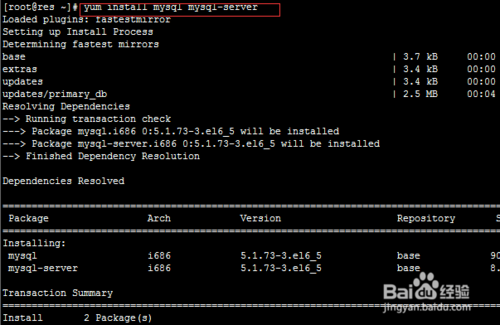
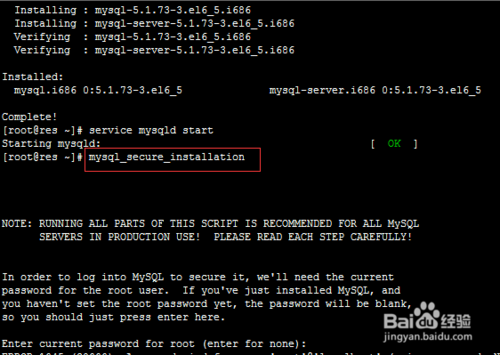
1.mysql安裝附加(centos7)
鏈接http://www.centoscn.com/mysql/2014/0919/3778.html
centos7下yum安裝mysql
CentOS 7的yum源中貌似沒有正常安裝mysql時的mysql-sever文件,需要去官網上下載
|
|
# wget http://dev.mysql.com/get/mysql-community-release-el7-5.noarch.rpm # rpm -ivh mysql-community-release-el7-5.noarch.rpm # yum install mysql-community-server |
成功安裝之後重啟mysql服務
|
|
# service mysqld restart |
初次安裝mysql是root賬戶是沒有密碼的
設置密碼的方法
|
|
# mysql -uroot mysql> set password for ‘root’@‘localhost’ = password(‘mypasswd‘); mysql> exit |
搞定!
安裝PHP,和PHP組件,
命令:
yum install php
yum install php-mysql php-gd libjpeg* php-imap php-ldap php-odbc php-pear php-xml php-xmlrpc php-mbstring php-mcrypt php-bcmath php-mhash libmcrypt
到此我們的apache、mysql、php都安裝完了。在此重啟一次apache和mysql
service?httpd??restart????
service?mysqld restart ? ?
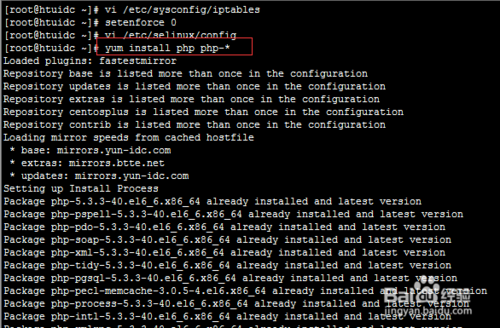
apache默認網站目錄是/var/www/html,在裏面寫個php測試頁。
命令:
cd?/var/www/html
vi ?ceshi.php
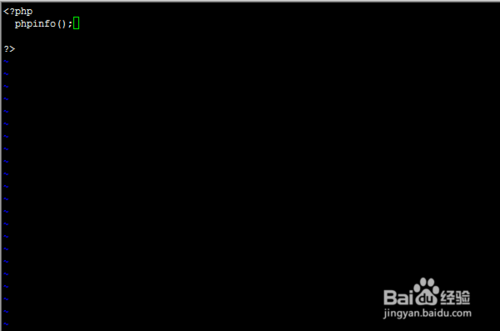
測試,在瀏覽器地址欄裏輸入http://你的ip地址/ceshi.php,或者在本地瀏覽器輸入:http://localhost/ceshi.php、http://127.0.0.1/ceshi.php也行。出現如下圖php測試頁,說明安裝成功。向下拉看是否支持mysql。
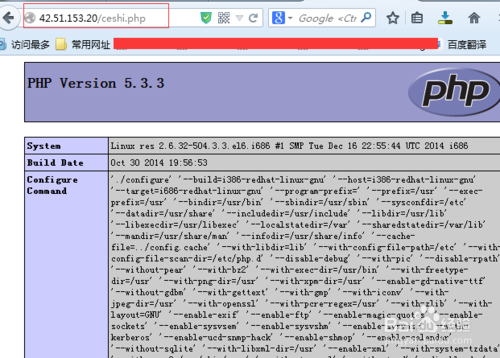
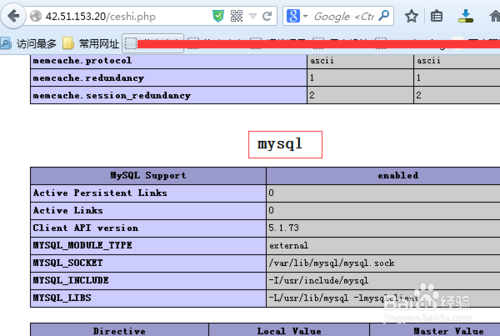
註意事項
關閉selinux需要重啟機器才能生效。也可以用命令setenforce 0 臨時關閉selinux,這個是立即生效的。
3.錯誤註意******
剛開始以為是lamp 自己在Linux命令行數輸入不正確的問題,後來發現是有這個問題看來是要看看全局中的問題,沒有了解整個問題,而且第一次
阿裏雲服務器 ECS 訪問不了公網 ip 可能的原因及解決方法
鏈接 http://blog.csdn.net/inite/article/details/73658214
具體錯誤後來百度後嘗試發現可以訪問公網 ip 了,我按自己操作的步驟整理了截圖,具體如下所示:
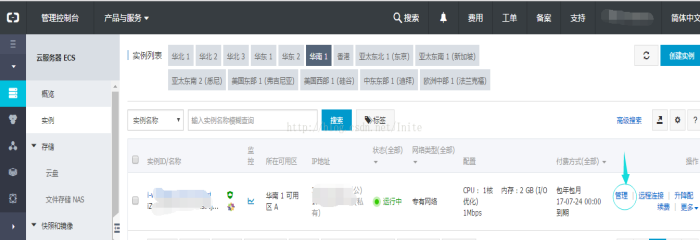
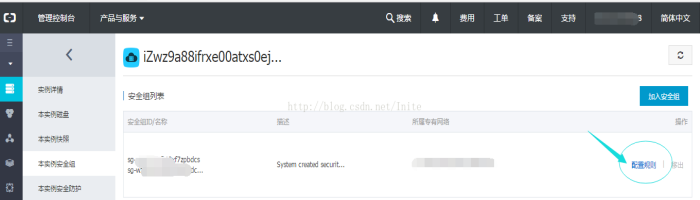
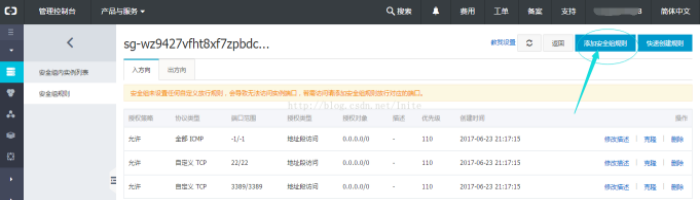

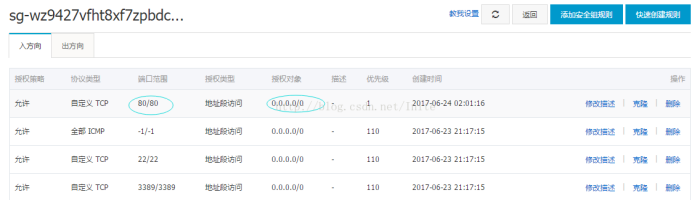
配置完成訪問方式如下所示:

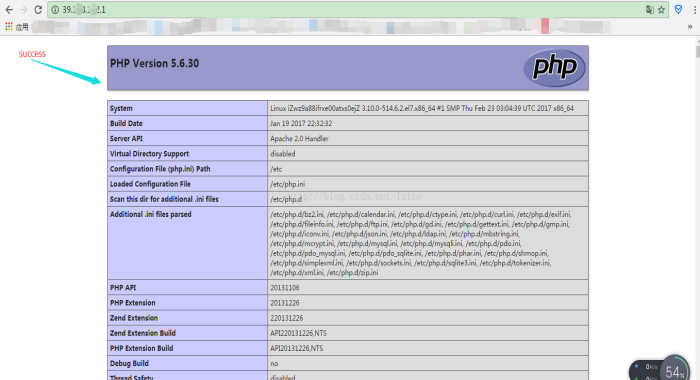
出現上述頁面即訪問成功!
可能你會好奇,為啥會出現 phpinfo() 的信息?這需要去查看網站默認訪問路徑,先通過 Linux 命令查看 httpd.conf 文件的位置所在,再進去查看(可以修改為 /var/www 目錄),如下所示:
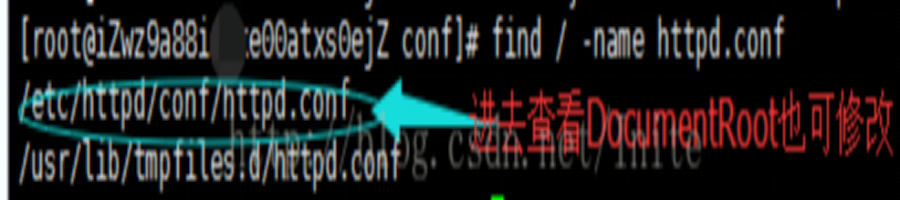

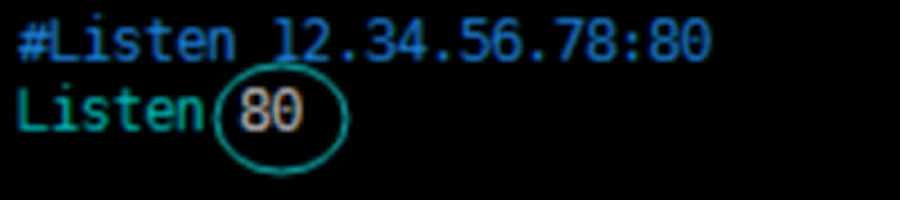
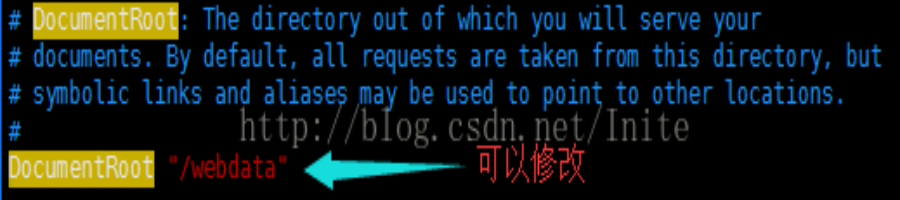


以下是 apache2.4 配置虛擬主機的內容,可直接加在 httpd.conf 最後:
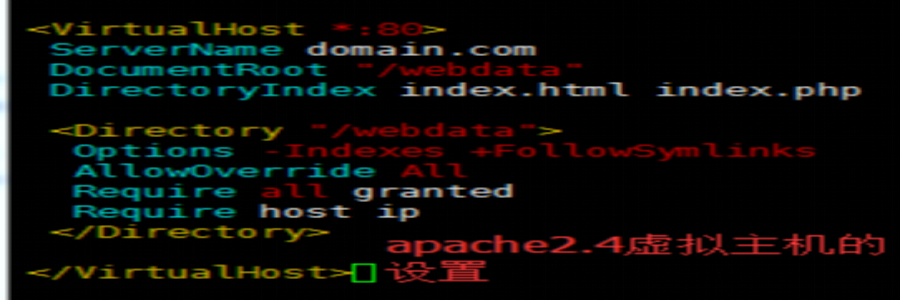
以下是apache2.2 虛擬主機的配置內容,可直接加在 httpd.conf 最後:
[plain] view plain copy
- <VirtualHost *:80>
- ServerName domain.com
- DocumentRoot "/home/www"
- DirectoryIndex index.html index.php
- <Directory "/home/www">
- Options -Indexes +FollowSymlinks
- AllowOverride All
- Order deny,allow
- Allow from all
- Allow from host ip
- </Directory>
- </VirtualHost>
最後重啟 apache 服務即可,如 service httpd restart
阿裏雲服務器 ECS 部署lamp:centos+apache+mysql+php安裝配置方法 (centos7)
